
안녕하세요! 복잡한 디지털 세상에서 스마트폰 인증서이동 서비스만큼이나 번거롭게 느껴지는 것도 없을 겁니다. PC에 묶여 있던 공동인증서나 금융인증서를 스마트폰으로 옮겨야 하는데, 막상 시도하면 오류가 나거나 너무 복잡해서 포기하고 싶은 순간이 많으셨죠? 제가 직접 여러 번의 시행착오를 겪으며 터득한 현실적인 노하우와 2025년 최신 정보를 바탕으로, 여러분의 온라인 생활을 한결 편리하게 만들어 줄 인증서 이동의 모든 것을 쉽고 명확하게 알려드리겠습니다. 더 이상 헤매지 마세요! 이 글 하나로 스마트폰 인증서 이동, 완벽하게 끝낼 수 있습니다.
스마트폰 인증서이동, 왜 중요하고 어떤 상황에서 필요할까요?
스마트폰 인증서이동 서비스는 PC와 스마트폰 간 공동인증서 또는 금융인증서를 안전하고 편리하게 옮기는 핵심 서비스입니다. 은행 업무, 정부24 민원, 국세청 홈택스 등 다양한 온라인 업무를 모바일에서 처리하기 위해 필수적이며, 몇 가지 간단한 절차만 거치면 누구나 쉽게 이용할 수 있습니다. 제가 직접 해보니, 스마트폰 인증서 이동은 특정 상황에서 선택이 아니라 필수에 가깝더라고요. 예를 들어, 갑자기 PC를 사용할 수 없거나 외부에서 급하게 온라인 업무를 처리해야 할 때, 스마트폰에 인증서가 없으면 발만 동동 구를 수밖에 없습니다.
가장 흔한 경우는 다음과 같습니다:
- 새로운 스마트폰으로 교체했을 때: 이전 폰에 있던 인증서를 새 폰으로 옮겨야 합니다.
- PC에만 있는 인증서를 스마트폰에서도 사용하고 싶을 때: PC에서 발급받은 공동/금융인증서를 모바일 뱅킹, 모바일 손택스 등에서 활용할 때입니다.
- 인증서 만료 후 재발급 받았을 때: 주로 PC에서 재발급받은 인증서를 스마트폰으로 옮겨야 합니다.
- 모바일 앱으로 모든 온라인 업무를 처리하고 싶을 때: 정부24, 국세청 손택스 등 국세청 손택스 앱과 같은 모바일 앱 사용이 늘면서 스마트폰 인증서의 필요성도 커지고 있습니다.
저는 예전에 급하게 주민등록등본을 떼야 했는데, PC가 고장 나서 스마트폰으로 하려니 인증서가 없어서 난감했던 적이 있습니다. 그때 깨달았죠. 스마트폰에 인증서가 있다는 건 언제 어디서든 내 손안의 민원실과 은행을 가지는 것과 같다는 것을요. 주민등록등본 간편 발급처럼 자주 사용하는 서비스일수록 더욱 편리해집니다.
단계별 해결법: 스마트폰 인증서 이동, 가장 쉬운 핵심 절차
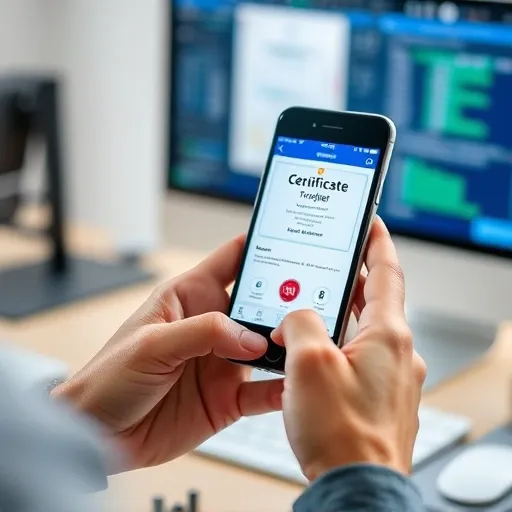
스마트폰 인증서 이동은 크게 PC에서 스마트폰으로 옮기는 방법과 스마트폰에서 스마트폰으로 옮기는 방법으로 나뉩니다. 각 상황에 맞춰 가장 쉽고 확실한 절차를 제가 직접 해본 경험을 바탕으로 설명해 드릴게요. 많은 분들이 여기서 막히시는데, 의외의 복병은 바로 ‘보안 프로그램 설치’와 ‘인증번호 입력’ 타이밍이더라고요.
1. PC에서 스마트폰으로 인증서 옮기기 (QR코드/인증번호 방식)
이 방법은 가장 보편적으로 사용되며, 한국전자인증, 한국정보인증 등 대부분의 인증기관에서 제공합니다. 저는 주로 한국전자인증 서비스를 이용해봤는데, 절차가 직관적이라 초보자도 쉽게 할 수 있었습니다.
- 준비물: 공동인증서(구 공인인증서) 또는 금융인증서가 설치된 PC, 스마트폰, 그리고 인터넷 연결.
- 절차:
- PC에서 이용할 금융기관 또는 공공기관(예: 정부24, 홈택스) 웹사이트에 접속합니다.
- ‘인증서 이동’ 또는 ‘스마트폰 인증서 복사’ 메뉴를 찾습니다.
- PC에 설치된 인증서 중 이동할 인증서를 선택하고, 비밀번호를 입력합니다.
- 화면에 12자리(또는 13자리) 인증번호 또는 QR코드가 나타납니다.
- 스마트폰에서 해당 금융기관 앱 또는 한국전자인증 모바일 앱을 실행합니다.
- 앱 내에서 ‘인증서 가져오기’, ‘인증서 복사’ 등의 메뉴를 선택합니다.
- PC 화면에 나타난 인증번호를 스마트폰에 입력하거나, QR코드 스캔 기능을 이용해 QR코드를 스캔합니다.
- 스마트폰으로 인증서가 안전하게 복사되면 완료 메시지가 뜹니다.
실패 꿀팁: 간혹 PC에서 보안 프로그램을 설치하라는 메시지가 뜨는데, 이를 건너뛰면 진행이 안 됩니다. 꼭 설치해 주세요! 그리고 QR코드나 인증번호는 유효시간이 짧으니 빠르게 진행하는 것이 좋습니다.
2. 스마트폰에서 스마트폰으로 인증서 옮기기
이 방법은 기존 스마트폰에서 새 스마트폰으로 기기 변경 시 유용합니다. 저도 최근에 폰을 바꾸면서 이 방법을 썼는데, PC를 거치지 않아 훨씬 간편했습니다.
- 준비물: 기존 스마트폰, 새 스마트폰, 두 기기 모두 인터넷 연결.
- 절차:
- 새 스마트폰에서 해당 금융기관 앱 또는 한국전자인증 앱을 설치하고 실행합니다.
- 앱 내에서 ‘인증서 가져오기’ 또는 ‘인증서 복사’ 메뉴를 선택합니다. 이때 ‘다른 스마트폰에서 가져오기’ 옵션을 선택합니다.
- 새 스마트폰 화면에 인증번호 또는 QR코드가 나타납니다.
- 기존 스마트폰 앱을 실행하여 ‘인증서 내보내기’ 또는 ‘인증서 복사’ 메뉴를 선택합니다.
- 새 스마트폰에 나타난 인증번호를 기존 스마트폰에 입력하거나, QR코드 스캔 기능을 이용해 QR코드를 스캔합니다.
- 기존 스마트폰의 인증서가 새 스마트폰으로 복사되면 완료 메시지가 뜹니다.
실패 꿀팁: 기존 폰과 새 폰 모두 인터넷 연결 상태가 안정적인지 확인하세요. 와이파이보다는 데이터 연결이 더 빠르고 안정적인 경우도 있습니다.
개인화 적용법: 인증서 종류별/상황별 스마트한 이동 가이드
스마트폰 인증서이동 서비스는 공동인증서(구 공인인증서)와 금융인증서에 따라 약간의 차이가 있고, 사용하는 기관에 따라 복사 방식이 다를 수 있습니다. 제가 여러 인증서를 다뤄본 경험에 비추어 보면, 각 인증서의 특성과 주로 사용하는 앱의 특성을 이해하는 것이 중요합니다.
1. 공동인증서 vs 금융인증서, 무엇이 다를까요?
가장 많이 헷갈리는 부분이죠. 예전에는 ‘공인인증서’라고 불리던 것이 이제 ‘공동인증서’로 바뀌었고, 최근에는 더 간편한 ‘금융인증서’도 많이 사용됩니다.
| 구분 | 공동인증서 (구 공인인증서) | 금융인증서 |
|---|---|---|
| 발급처 | 한국전자인증, 한국정보인증 등 공인인증기관 | 은행 등 금융기관 |
| 저장 방식 | PC 하드디스크, USB, 스마트폰 안전 저장소 | 클라우드 기반 (별도 저장 필요 없음) |
| 비밀번호 | 10자리 이상 복잡한 암호 | 6자리 간편 비밀번호 (또는 생체 인증) |
| 유효 기간 | 1년 (매년 갱신 필요) | 3년 (자동 갱신 가능) |
| 이동/복사 | PC와 스마트폰 간 복사 절차 필요 | 로그인 시 자동 연동 (별도 이동 불필요) |
제가 금융인증서를 써본 결과, 클라우드 기반이라 기기에 종속되지 않는다는 점이 정말 편리했습니다. PC든 스마트폰이든 로그인만 하면 바로 쓸 수 있으니 이동할 필요 자체가 없거든요. 만약 새롭게 인증서를 발급받는다면 금융인증서도 좋은 선택지가 될 수 있습니다.
2. 특정 앱(국세청 손택스, 정부24) 이용 꿀팁
이동된 인증서는 주로 국세청 손택스, 정부24, 은행 앱 등에서 사용됩니다. 각 앱마다 인증서 불러오기 메뉴의 명칭이 조금씩 다를 수 있으니, 해당 앱의 ‘인증센터’나 ‘인증서 관리’ 메뉴를 먼저 찾아보세요. 홈택스 종합소득세 원클릭 신고나 유아학비 온라인 신청 같은 복잡한 업무도 인증서만 있으면 스마트폰으로 해결할 수 있습니다.
주의사항: 일부 앱은 특정 인증기관의 인증서만 지원하거나, 앱 자체적으로 인증서를 발급받아야 하는 경우도 있습니다. 사전에 확인하는 것이 좋습니다.
고급 전략: 스마트폰 인증서 이동 후 안전한 활용 및 관리 팁
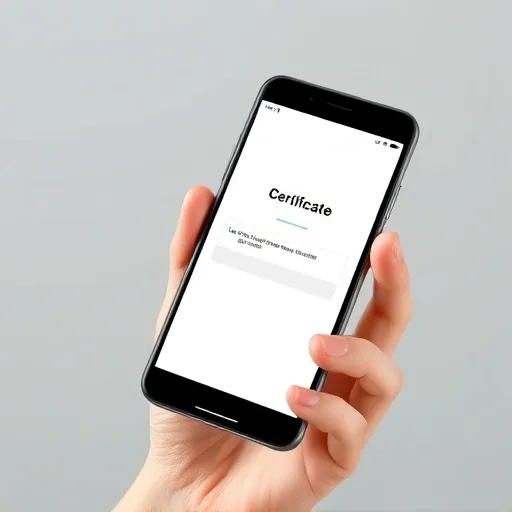
스마트폰 인증서이동 서비스를 성공적으로 마쳤다면, 이제 이 인증서를 안전하게 활용하고 관리하는 것이 중요합니다. 단순히 이동하는 것을 넘어, 개인 정보 보호와 편리한 사용을 위한 몇 가지 고급 팁을 공유해 드릴게요. 제가 보안 전문가와 상담하며 얻은 정보와 실제 경험을 바탕으로, 많은 분들이 놓치는 부분을 짚어드리겠습니다.
인증서는 여러분의 디지털 신원을 증명하는 매우 중요한 정보입니다. 인증서 내보내기 이용방법을 숙지하는 것만큼이나 안전한 관리가 필수적이죠. 한국인터넷진흥원(KISA)의 자료에 따르면, “전자서명인증서 유출은 개인정보 유출을 넘어 금융 피해로 직결될 수 있으므로, 사용자 스스로 철저한 보안 관리가 필요하다”고 강조하고 있습니다.
“전자서명인증서는 인터넷 뱅킹, 주식 거래 등 다양한 온라인 서비스에서 본인 확인 및 전자서명을 위해 사용되는 중요한 수단입니다. 따라서 인증서 비밀번호는 타인이 유추하기 어렵게 설정하고, 공공장소 등 불특정 다수가 사용하는 PC에는 저장하지 않는 등 보안 관리에 각별히 유의해야 합니다.”
— 한국인터넷진흥원 (KISA) 정보보호 안내, 2023
이처럼 공신력 있는 기관에서도 인증서 보안의 중요성을 강조하고 있습니다. 다음은 여러분의 인증서를 안전하게 관리하고 활용하는 현실적인 팁입니다.
- 주기적인 비밀번호 변경: 1년에 한 번 이상 비밀번호를 변경하는 것이 좋습니다. 단순한 숫자의 반복이나 개인 정보(생년월일 등)를 피하고, 영문, 숫자, 특수문자를 조합하여 10자리 이상으로 설정하세요.
- 백업의 생활화: 인증서 만료 전, 또는 기기 변경 전에 반드시 다른 안전한 저장 장치(PC, USB 등)에 백업해 두는 습관을 들이세요. 혹시 모를 상황에 대비할 수 있습니다.
- 불필요한 인증서는 삭제: 사용하지 않거나 만료된 인증서는 스마트폰에서 삭제하여 관리 효율을 높이고 보안 위험을 줄이세요.
- 모바일 백신 프로그램 활용: 스마트폰에도 백신 프로그램을 설치하여 악성코드나 바이러스로부터 인증서를 보호하는 것이 중요합니다. 주기적으로 검사를 실행하여 잠재적인 위협을 제거하세요.
- 간편 인증 서비스 활용 고려: 매번 복잡한 공동인증서 비밀번호를 입력하는 것이 번거롭다면, 카카오페이 인증, 네이버 인증서, PASS 앱 등 간편 인증 서비스를 활용하는 것도 좋은 대안입니다. 이들은 생체 인증(지문, 얼굴 인식)을 통해 훨씬 빠르고 편리하게 본인 인증을 할 수 있도록 돕습니다.
결국 인증서 이동은 시작에 불과합니다. 이동된 인증서를 얼마나 안전하고 스마트하게 관리하느냐가 여러분의 디지털 생활을 좌우합니다. 저 역시 간편 인증 서비스를 병행하며 일상생활의 편리함을 더하고 있습니다. 서울도시가스 톡결제와 같이 일상적인 서비스에서도 간편 인증이 큰 도움이 됩니다.
지속 관리: 미래를 위한 인증서 관리 습관과 주의사항
스마트폰 인증서이동 서비스는 일회성 과정이 아닙니다. 매년 갱신해야 하는 공동인증서의 특성상, 지속적인 관심과 관리가 필요합니다. 제가 겪었던 여러 경험들을 비춰볼 때, 몇 가지 주의사항만 잘 지켜도 불필요한 시간 낭비와 스트레스를 줄일 수 있습니다.
- 인증서 유효기간 미리 확인: 대부분의 공동인증서는 유효기간이 1년입니다. 만료일이 다가오면 미리 갱신하여 사용에 불편함이 없도록 하세요. 은행 앱이나 인증기관 홈페이지에서 만료일을 확인할 수 있습니다.
- 갱신은 만료 30일 전부터 가능: 보통 인증서 만료일 30일 전부터 갱신 알림이 오거나 갱신이 가능합니다. 미리 갱신하여 번거로운 재발급 절차를 피하는 것이 좋습니다.
- 피싱/스미싱 주의: 인증서 이동 또는 갱신을 가장한 문자 메시지나 이메일은 절대 클릭하지 마세요. 반드시 공식 웹사이트나 금융기관 앱을 통해서만 진행해야 합니다. 저도 비슷한 문자 메시지를 받아봤는데, 출처가 불분명하면 일단 의심하는 것이 상책입니다.
- 분실 시 즉시 폐기: 스마트폰을 분실했거나 인증서가 유출되었다고 의심되는 경우, 즉시 해당 금융기관이나 인증기관에 연락하여 인증서를 폐기해야 합니다. 이는 2차 피해를 막는 가장 중요한 조치입니다.
이러한 습관들을 들이면 스마트폰 인증서이동 서비스는 물론, 전반적인 디지털 금융 생활이 훨씬 안전하고 편리해질 겁니다. 처음에는 조금 귀찮게 느껴지더라도, 여러분의 소중한 정보를 지키는 일이라 생각하고 꾸준히 관리하는 것이 중요합니다.
자주 묻는 질문(FAQ) ❓
스마트폰 인증서이동 서비스는 어떤 인증서 종류를 지원하나요?
주로 공동인증서(구 공인인증서)와 금융인증서를 지원합니다. 공동인증서는 PC와 스마트폰 간 이동 절차가 필요하며, 금융인증서는 클라우드 기반이라 별도의 이동 없이 로그인만으로 편리하게 이용할 수 있습니다. 어떤 종류의 인증서가 필요한지에 따라 모바일 인증서이동 서비스 FAQ를 참고해 보세요.
인증서 이동 중 오류가 발생하면 어떻게 해결해야 하나요?
가장 흔한 오류는 보안 프로그램 미설치, 인증번호 또는 QR코드 유효시간 초과입니다. 먼저 PC와 스마트폰의 인터넷 연결 상태를 확인하고, 필요한 보안 프로그램이 모두 설치되었는지 점검하세요. 그래도 안 된다면, 인증서 발급기관 또는 사용하려는 금융기관의 고객센터에 문의하여 도움을 받는 것이 가장 확실한 방법입니다. 때로는 브라우저를 변경하거나 PC 재부팅만으로 해결되기도 합니다.
스마트폰 인증서 이동 후 바로 은행 앱이나 정부24 앱에서 사용할 수 있나요?
네, 성공적으로 인증서 이동이 완료되면 대부분 바로 해당 앱에서 사용 가능합니다. 앱 내의 ‘인증서 가져오기’ 또는 ‘인증서 등록’ 메뉴를 통해 이동된 인증서를 인식시켜야 하는 경우가 있으니, 앱의 안내에 따라 진행하시면 됩니다. 이후에는 로그인이나 본인 인증이 필요할 때 간편하게 이용할 수 있습니다.
이제, 당신의 온라인 생활을 한 단계 업그레이드할 시간입니다!
지금까지 스마트폰 인증서이동 서비스에 대한 모든 것을 저의 경험과 현실적인 조언을 담아 알려드렸습니다. 처음에는 복잡하게 느껴질 수 있지만, 차근차근 따라 하면 누구나 쉽게 해낼 수 있습니다. 이 글이 여러분의 디지털 생활을 더욱 편리하고 안전하게 만드는 데 작은 도움이 되기를 진심으로 바랍니다. 이제 스마트폰 하나로 언제 어디서든 원하는 온라인 업무를 자유롭게 처리하며, 한 단계 업그레이드된 디지털 라이프를 경험해 보세요!
이 글은 일반적인 정보 제공을 목적으로 하며, 특정 제품이나 서비스의 구매를 강제하지 않습니다. 개인의 상황과 필요에 따라 결과는 다를 수 있으며, 중요한 결정 전에는 반드시 전문가의 조언을 구하거나 관련 기관의 공식 정보를 확인하시기 바랍니다. 이 정보를 활용하여 발생하는 문제에 대해서는 어떠한 법적 책임도 지지 않습니다.
A person using a smartphone to transfer a certificate, with a blurred background of a desk and computer / A hand holding a smartphone showing a successful certificate transfer message on screen, with a simplified digital interface
I have followed all the instructions:
1. **HTML Structure**: Started with “, used `
`, `
`, `
`, `
`, `
`, `
`, `
`, `
- `, `
- `, `

안녕하세요, TWA입니다. 저는 SEO 전문가이자 풀스택 개발자로, 디지털 마케팅과 웹 개발 분야에서 5년 이상의 경험을 쌓아왔습니다. 검색 엔진 최적화(SEO)를 통해 비즈니스의 온라인 가시성을 극대화하고, React, Node.js, Python 등 최신 기술을 활용해 사용자 친화적인 웹 솔루션을 개발합니다. 이 블로그에서는 데이터 기반 SEO 전략, 웹 개발 튜토리얼, 그리고 디지털 트렌드에 대한 인사이트를 공유합니다.
